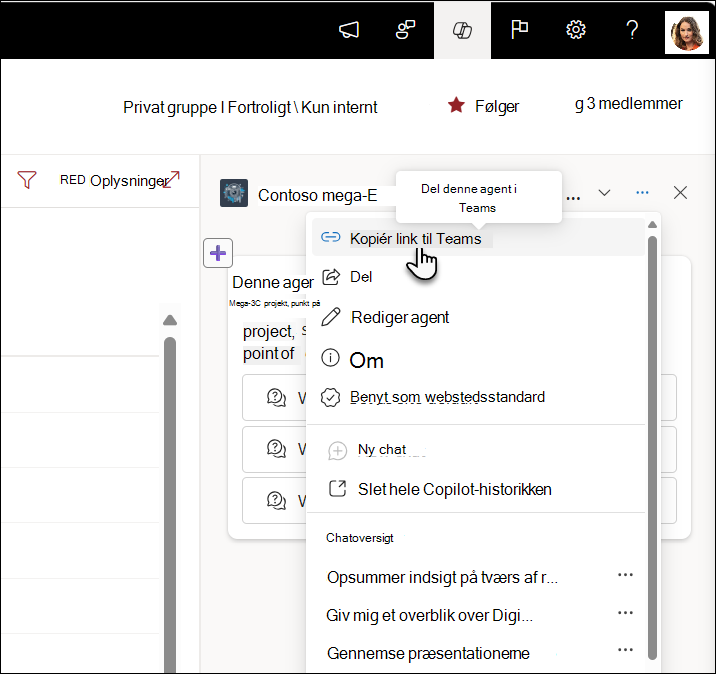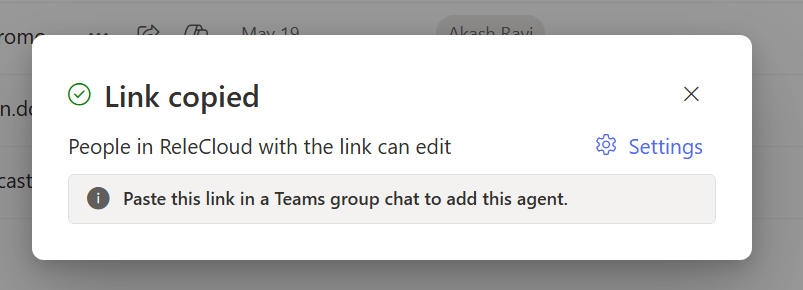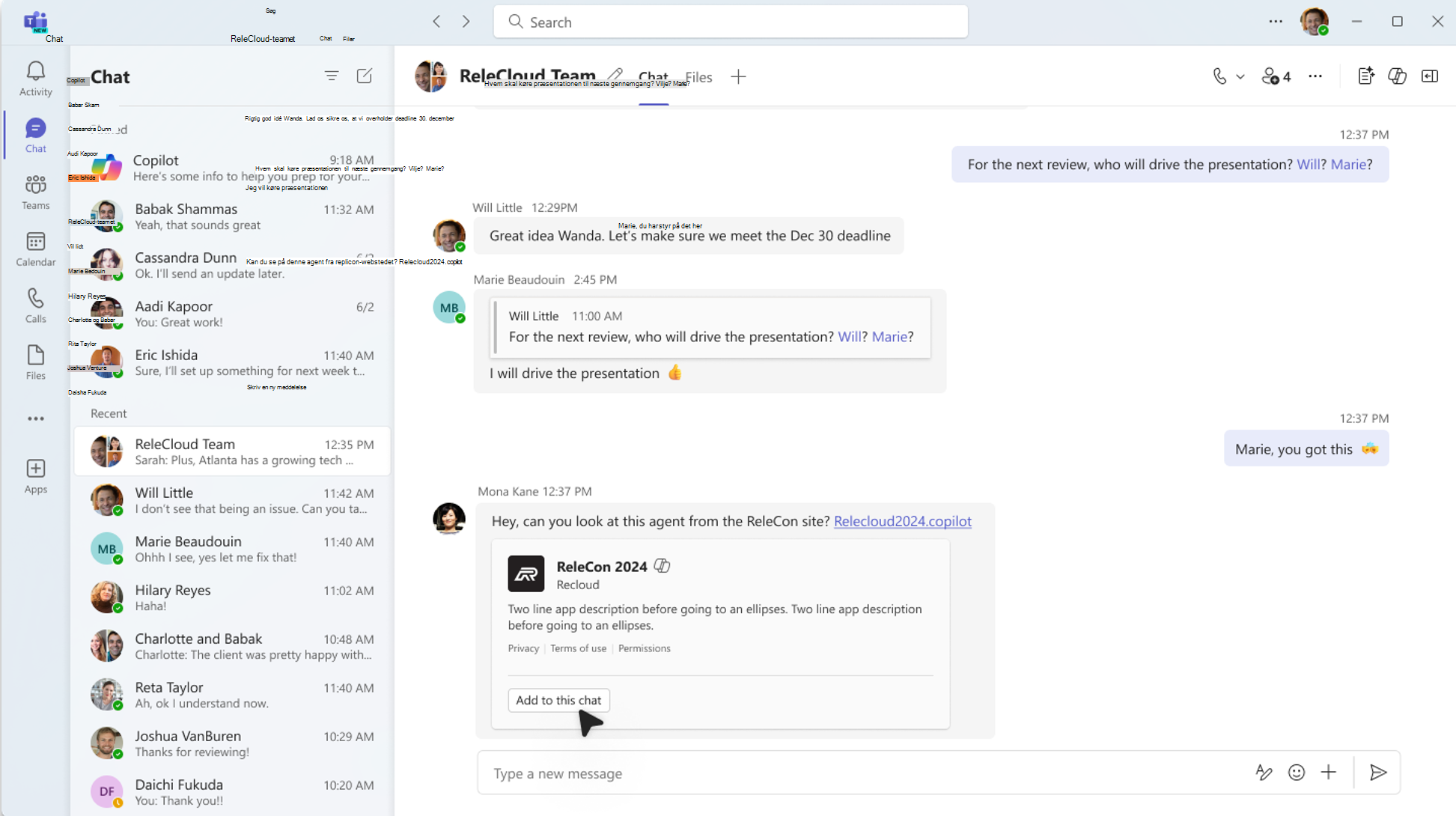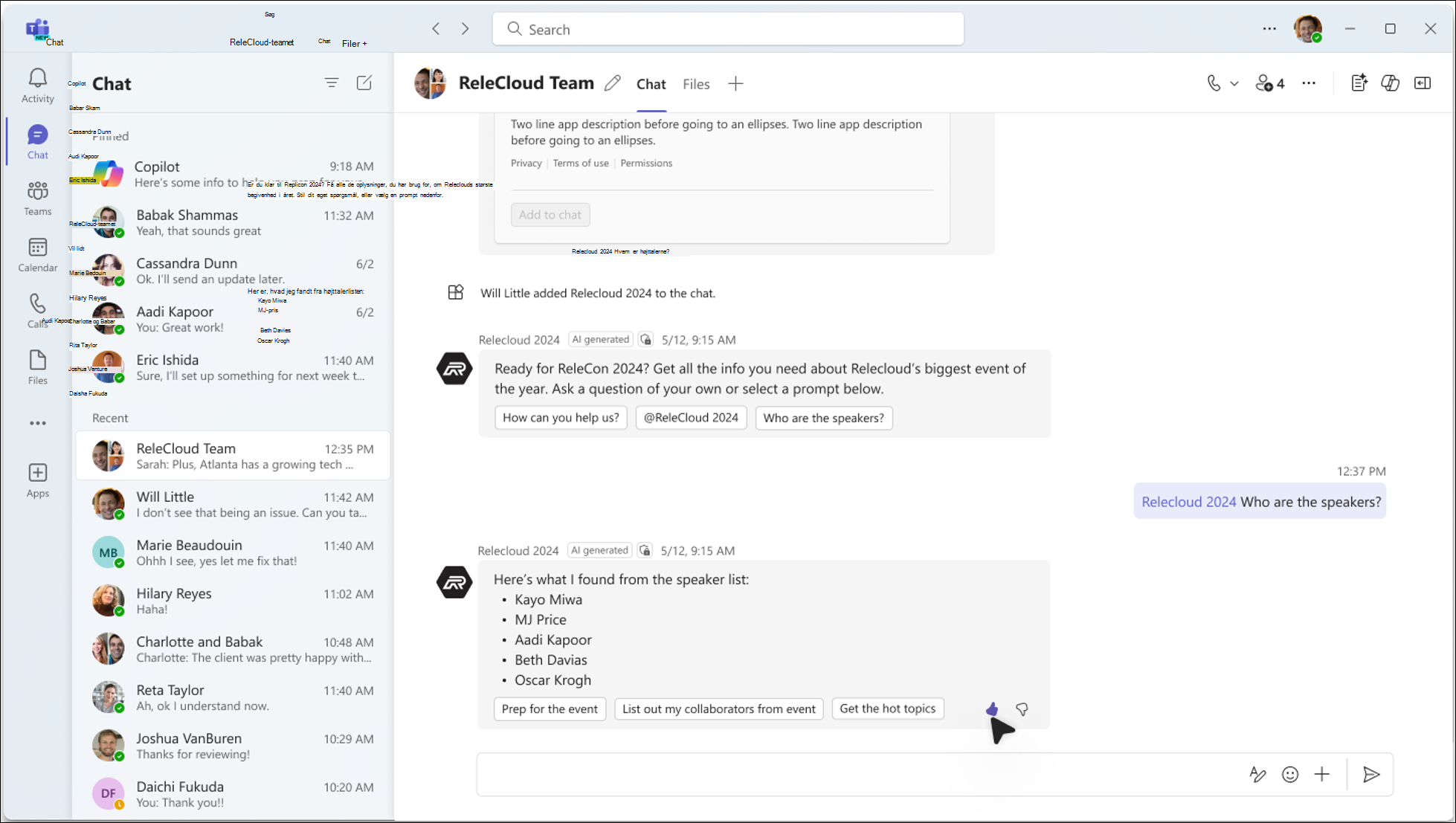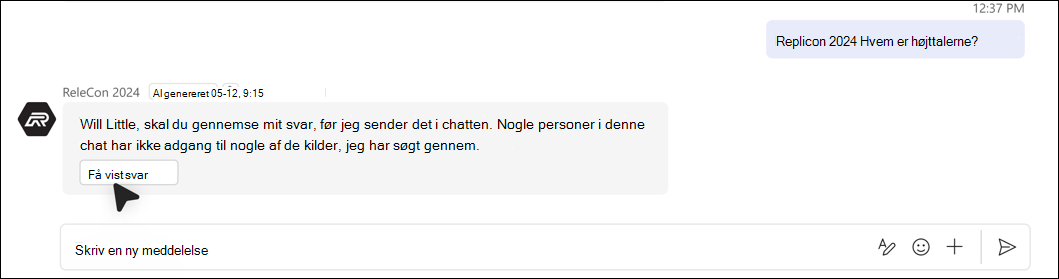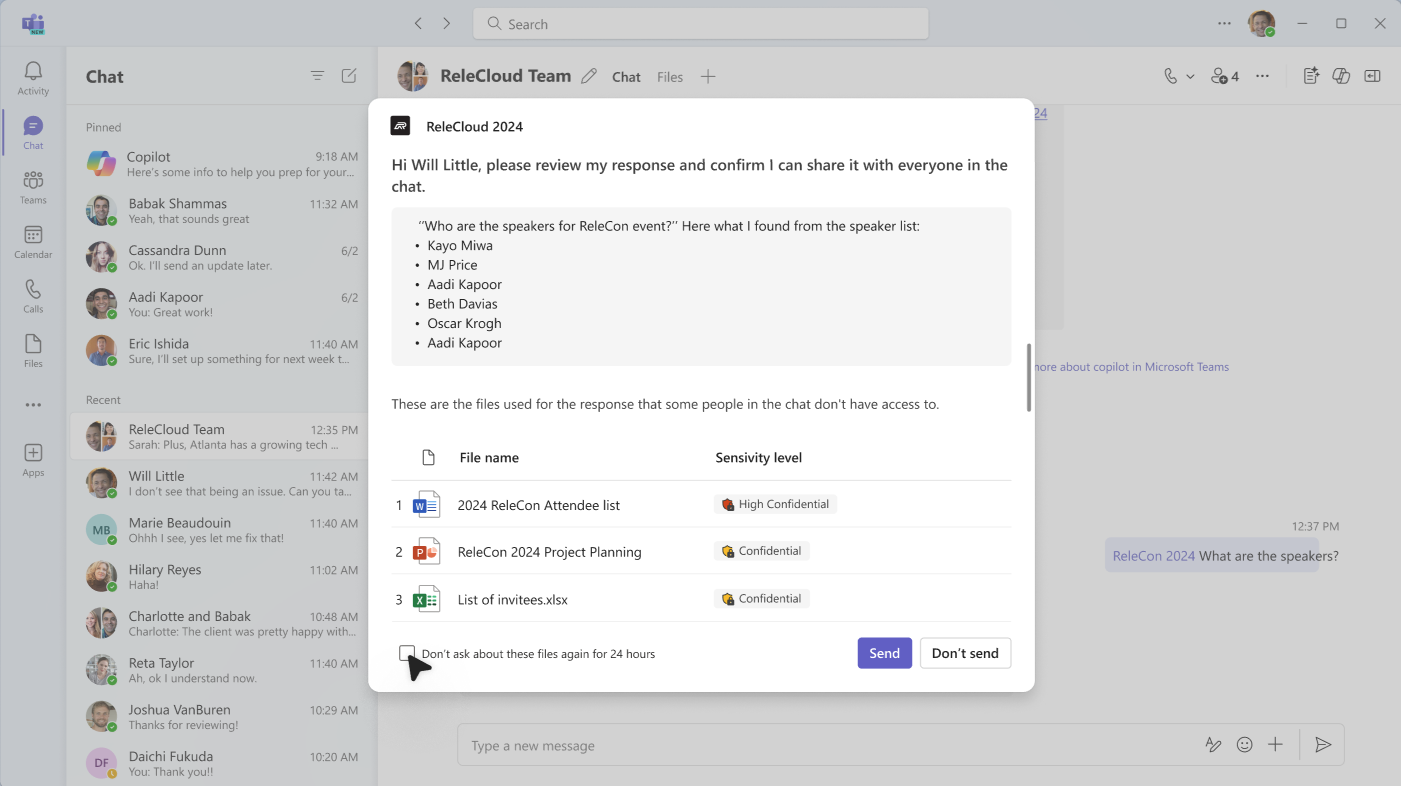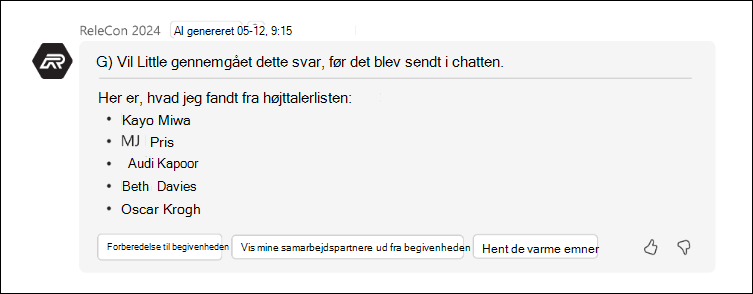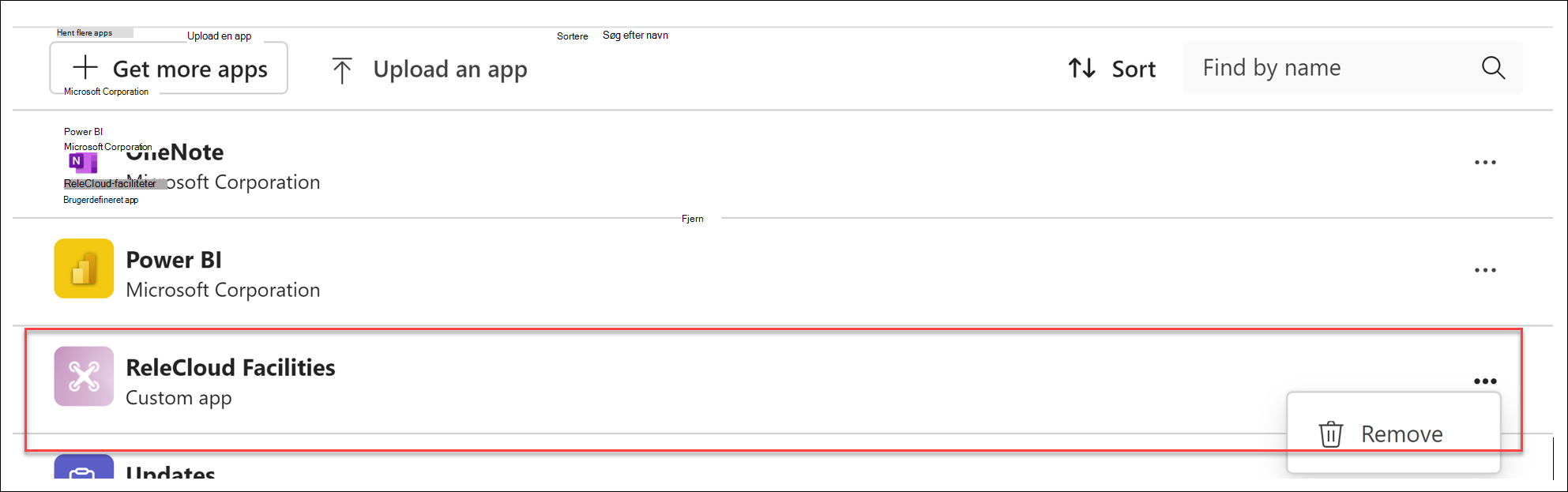Del en agent fra SharePoint i Teams
Gælder for
Agenter hjælper dig med hurtigt at få oplysninger, der er skræddersyet til dit projekt, team og opgaver. Når du er på et SharePoint-websted, kan du vælge en agent, hente et delingslink og dele det i Teams (eller en anden Microsoft 365-app). Disse agenter giver brugerne mulighed for at interagere med SharePoint-baseret viden via enkle @mentions, hvilket giver hurtig adgang til opsummeringer, svar og filregistrering uden at forlade Teams-miljøet.
Bemærkninger!:
-
Agenten svarer på baggrund af tilladelserne fra den person, der stiller spørgsmålet. Når du deler en agent med andre, kan de kun få adgang til de kilder, de har tilladelser til. Tilladelserne til de websteder, sider og filer, der er inkluderet i agenten, justeres ikke automatisk, når agenten deles. Det kan derfor være nødvendigt at opdatere delingstilladelserne for agentens ressourcer for at sikre, at andre kan udnytte agenten fuldt ud.
-
Du kan kun dele en brugerdefineret agent. Færdige agenter kan ikke deles.
Føj en agent til Teams-chat eller -kanal
Du kan føje en agent til Teams-chat eller -kanal, som dine teammedlemmer kan bruge.
Sådan gør du:
-
Log på SharePoint med din arbejdskonto.
-
Vælg Copilot-ikonet øverst til højre fra et websted, en side eller et dokumentbibliotek.
-
Find den agent, du vil dele, på agentlisten.
-
Vælg ellipsen (de tre prikker), og vælg derefter Kopiér link til Teams.
-
Der vises et kopieret linkvindue. Vælg Indstillinger øverst til højre for at justere, hvem der kan få adgang til agenten via dette link.
-
Når du har sendt delingslinket i en gruppechat, mødechat eller en kanal i Teams, bliver du bedt om at føje agenten til samtalen.
Bemærkninger!:
-
Hvis du ikke vælger Føj til denne chat/kanal, vil URL-adressen stadig være synlig for gruppemedlemmer, men brugerne vil ikke kunne interagere med agenten i chatten. Agenter nægter at svare, hvis eksterne/gæstebrugere er en del af gruppechatten eller -kanalen.
-
Som en opgradering til denne funktion siden dens første start kan SharePoint-agenter nu bruges i Kanaler. Når du føjer en agent til en kanal, føjes den til det underliggende team. SharePoint-agenter kan endnu ikke bruges i delte og private kanaler.
-
Brugerne vil endnu ikke kunne chatte 1-1 med SharePoint-agenter. På samme måde understøttes ikke alle funktioner fuldt ud på Teams-mobilapps endnu. Disse funktioner vil blive gjort tilgængelige i fremtiden.
-
-
Agenten introducerer sig selv og viser eksempelprompterne, der blev angivet i agentbyggeren. Du kan nu @mention agenten til at oprette en forespørgsel, ligesom du kan @mention en enkeltperson.
Brug SharePoint-agenter i Teams
Når en bruger stiller spørgsmål til en SharePoint-agent i Teams, kontrollerer agenten altid brugerens tilladelser, før han/hun giver svaret. Hvis den bruger, der stiller spørgsmålet, har tilladelse til at se svaret, men nogle medlemmer i chatgruppen ikke har det, får brugeren desuden vist en meddelelse, der forklarer, at svaret ikke kan føjes automatisk til chatten.
For at sende svaret til Teams-chatten skal brugeren vælge Vis svar for at få vist et eksempel på agentens svar.
Baseret på indholdet af svaret og de anvendte filer kan brugeren derefter beslutte, om svaret skal sendes til chatten. Dette sikrer, at ingen fortrolige oplysninger deles accedentialt.
Mens den bruger, der stillede spørgsmålet, gennemgår svaret, ser andre medlemmer af chatten en meddelelse om, at svaret gennemgås.
Hvis den bruger, der stillede spørgsmålet, beslutter sig for at dele svaret med gruppen. Svaret vises og indeholder en note, der angiver, hvem der har bedt om, gennemgået og delt agentens svar.
Hvis brugeren beslutter sig for ikke at dele det fulde svar, informerer agenten andre i chatten.
Fjern en agent fra Teams
Du kan fjerne en agent under "Administrer apps" i trådens ellipser:
-
Find den chat, der indeholder agenten, på listen over chatsamtaler i venstre side af Teams-klienten.
-
Vælg ellipserne, og vælg Administrer apps.
-
Vælg ellipserne ud for den agent, du vil slippe fra chatten, og vælg Fjern.
Ofte stillede spørgsmål og datahåndtering
Du kan få mere at vide om agenter i SharePoint under Ofte stillede spørgsmål.
Du kan få flere oplysninger om, hvordan Microsoft 365 Copilot fungerer, under Data, Beskyttelse af personlige oplysninger og Sikkerhed for Microsoft 365 Copilot.